Utilice este cuadro de diálogo para guardar una captura de pantalla de una tabla que se puede reutilizar en la documentación del proyecto.
- Acceso
-
- Haga clic con el botón derecho en la vista de tabla y seleccione
 Captura de pantalla o
Captura de pantalla o - Haga clic en cualquier lugar de la tabla y, a continuación, haga clic en Archivo

 Captura de pantalla.
Captura de pantalla.
- Haga clic con el botón derecho en la vista de tabla y seleccione
Elementos del cuadro de diálogo
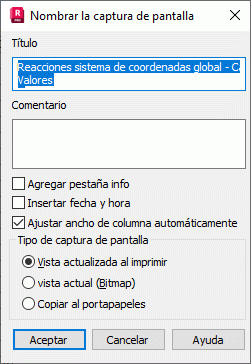
- Título
- Escriba un título para la captura de pantalla.
- Comentario
- (Opcional) Introduzca un comentario en este cuadro.
- Agregar pestaña info
- Añade la información de la ficha Información de la tabla a la captura de pantalla.
- Insertar fecha y hora
- Inserta la fecha y la hora en la documentación.
- Ajustar ancho de columna automáticamente
- Ajusta automáticamente la anchura de las columnas para que se muestre el número óptimo de columnas en una página. Nota: Desactive esta opción si desea cambiar manualmente la anchura de las columnas.
- Tipo de captura de pantalla
-
- Vista actualizada al imprimir: actualiza la captura de pantalla en la documentación cada vez que se imprime o se muestra en vista preliminar. Esta actualización incluye la geometría, los datos y los resultados actuales del proyecto.
- Vista actual (PNG): genera un archivo *.PNG. La imagen muestra el proyecto en el momento de la captura de pantalla. Si se modifica el modelo de estructura, la vista no se actualiza, lo que resulta útil para analizar los resultados de estructuras grandes.
- Copiar al portapapeles: la captura de pantalla se guarda como elemento copiado en el portapapeles de la vista actual y se puede insertar en la documentación.
Nota: Se puede acceder a la lista de capturas de pantalla desde la ficha Captura de pantalla del cuadro de diálogo Composición de la impresión. Desde ella, las capturas de pantalla se pueden colocar en la documentación de la estructura proyectada.